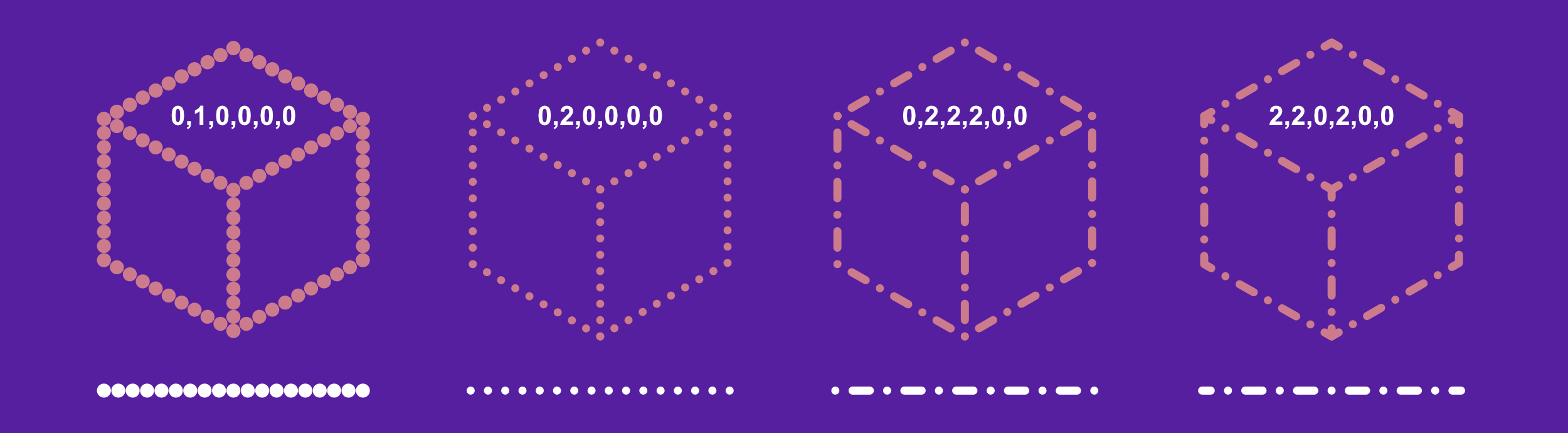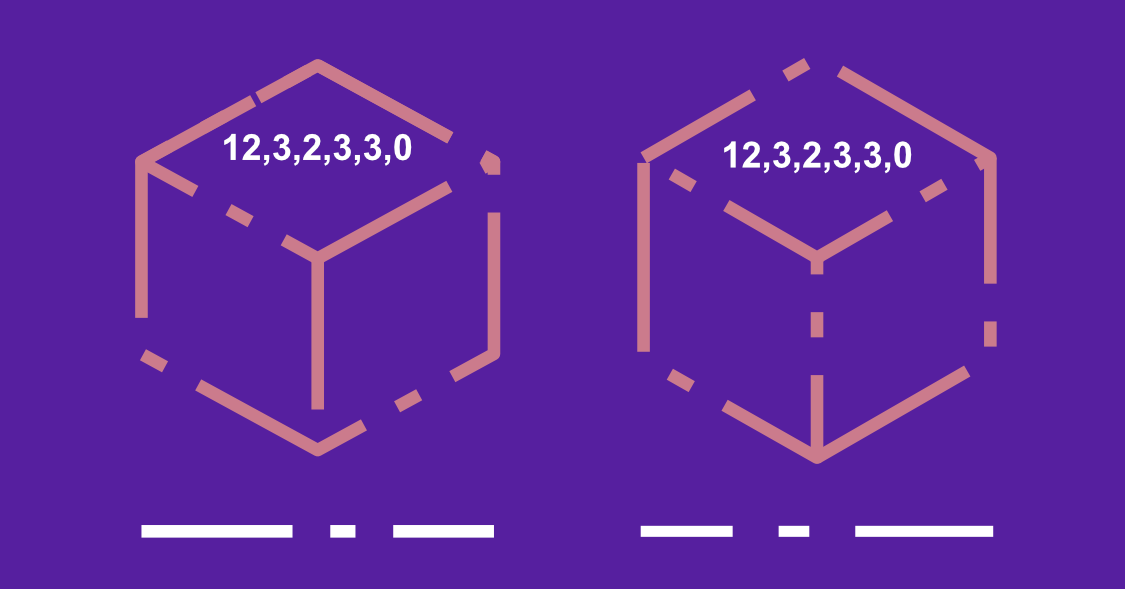Acerca de los estilos de línea de puntos/discontinua
El panel Trazo y las propiedades de Trazo en la barra de herramientas contextual de la herramienta Pluma o la herramienta Forma le permiten cambiar su trazo a una línea punteada o discontinua. En cualquiera de los dos casos, los controles del Patrón de guiones aparecen cuando se ajusta el Estilo de línea discontinua.
Una sección del panel establece el patrón de la línea utilizando tres pares de números:
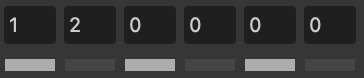
- Los dos primeros valores de guion y espacio fijan la longitud del punto/raya inicial y del espacio posterior, respectivamente. De esta forma, se obtiene un patrón uniforme. Asegúrese de que los pares tercero/cuarto y quinto/sexto estén configurados en 0 (como se muestra arriba).
- Los pares de valores tercero y cuarto, y quinto y sexto, respectivamente, cuando se establecen, introducen un patrón más complejo estableciendo un tamaño diferente para añadir puntos/guiones y espacios.
Para configurar, puede introducir valores directamente o arrastrar las tiras de guiones (blanco) o hueco (negro) bajo la secuencia numérica a la izquierda o derecha a fin de ajustar en incrementos de 0,1.
![]() Cuando está activado, el Patrón de línea discont. equilibrado aplica el patrón al contorno de la forma para que no muestre fallos a lo largo del contorno y sea simétrico en todas las esquinas. Cuando Patrón de línea discont. equilibrado está desactivado, puede establecer el valor Fase para «cambiar» manualmente el estilo de línea de puntos o discontinua a fin de que el diseño comience en un punto diferente de la secuencia del estilo.
Cuando está activado, el Patrón de línea discont. equilibrado aplica el patrón al contorno de la forma para que no muestre fallos a lo largo del contorno y sea simétrico en todas las esquinas. Cuando Patrón de línea discont. equilibrado está desactivado, puede establecer el valor Fase para «cambiar» manualmente el estilo de línea de puntos o discontinua a fin de que el diseño comience en un punto diferente de la secuencia del estilo.